国旅手游网提供好玩的手机游戏和手机必备软件下载,每天推荐精品安卓手游和最新应用软件app,并整理了热门游戏攻略、软件教程、资讯等内容。欢迎收藏
网友莫爱提问:手机迅捷录屏大师怎么使用
现在许多小伙伴还不知道如何利用迅捷录屏大师录制手机屏幕,那么究竟是如何操作的呢?今日就来下文看看利用迅捷录屏大师录制手机屏幕的操作教程吧!
利用迅捷录屏大师录制手机屏幕的操作步骤
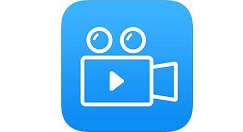
在手机上打开迅捷录屏大师,进入界面,先来设置录制图片步骤画面的清晰度,选择录屏方向、是否横屏竖屏。
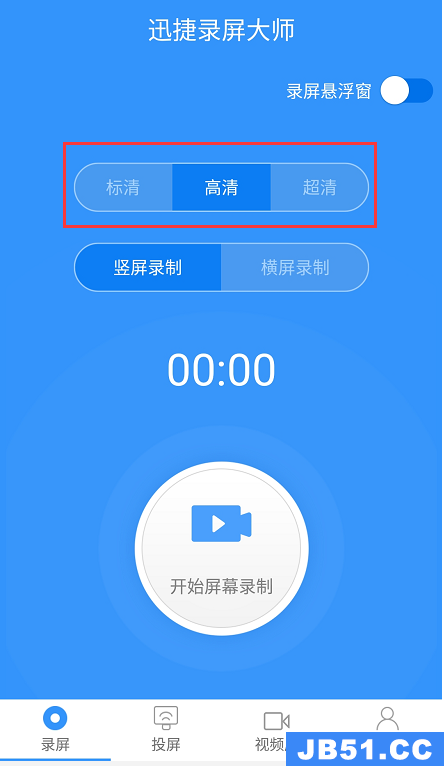
然后点击【开始屏幕录制】按钮,即可录制手机屏幕上的所有操作。
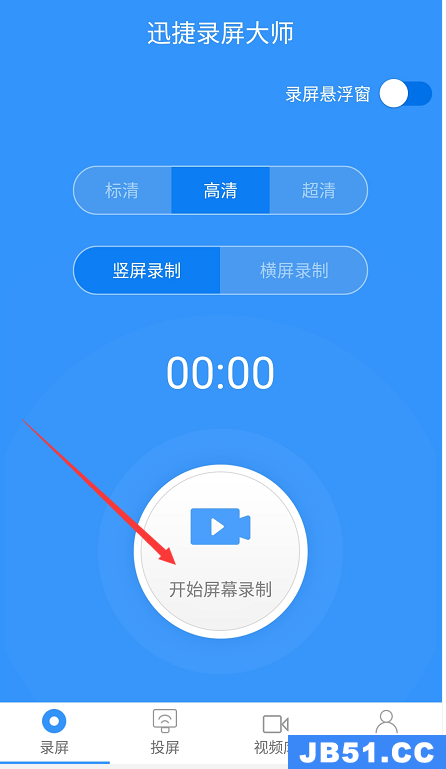
点击【暂停录制】按钮,即可暂停本次录制;如果录制结束,点击右上方的停止录制按钮即可。
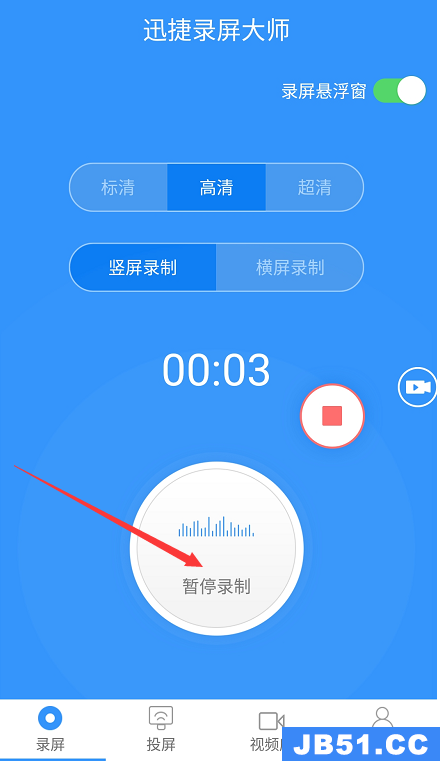
当然了,我们还可以打开【录制悬浮窗】按钮,来操作图片步骤录制的全过程。
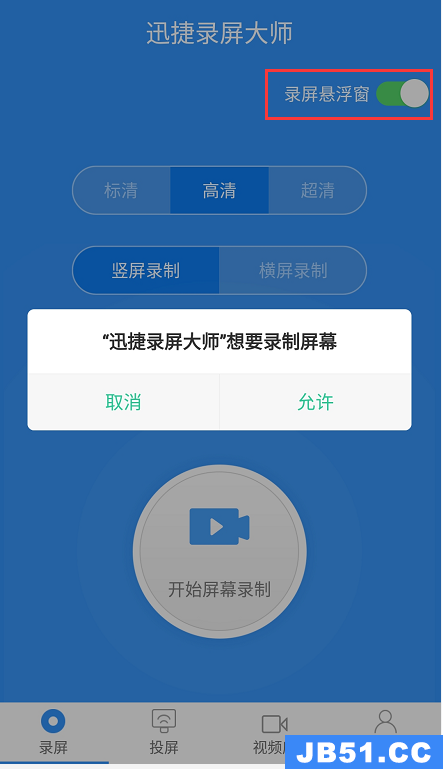
悬浮窗舒展开来,点击【开始】即可正式录制图片步骤,点击【停止】即可结束本次录制,此外,我们还可以使用截屏、画笔等功能。
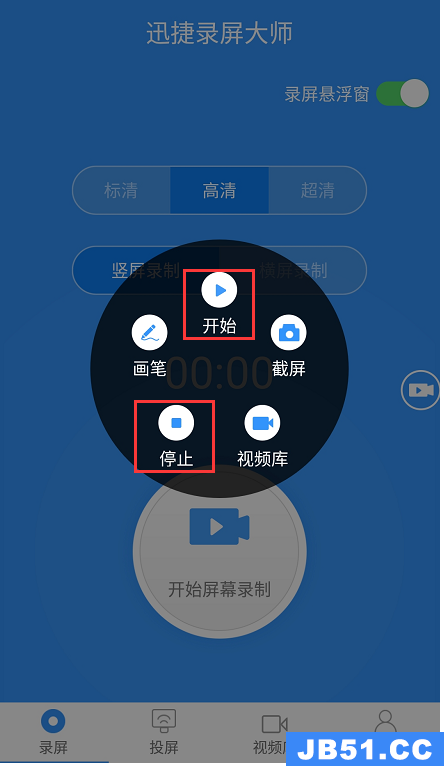
录制完成,点击界面底部的【图片步骤库】选项,就可以找到录制好的图片步骤。
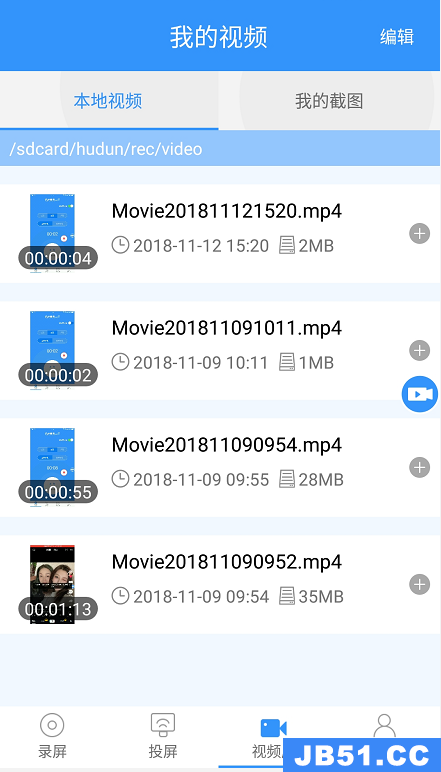
点击屏幕右侧的“+”,弹出窗口,点击选择分享路经,如图。
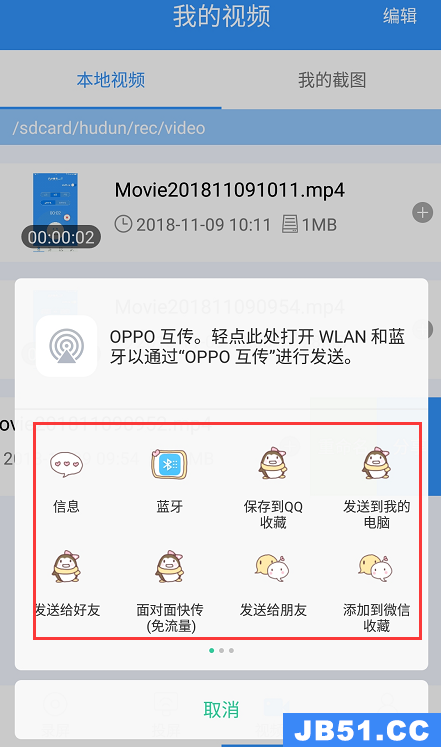
以上就是我为大家分享的全部内容了,更多软件教程可以关注国旅软件
以上是国旅软件为你收集整理的利用迅捷录屏大师录制手机屏幕的操作步骤全部内容。
如果觉得国旅软件网站内容还不错,欢迎将国旅软件推荐给好友。
关于《利用迅捷录屏大师录制手机屏幕的操作步骤》相关问题的解答幼枫小编就为大家介绍到这里了。如需了解其他软件使用问题,请持续关注国旅手游网软件教程栏目。
版权声明:本文内容由互联网用户自发贡献,该文观点仅代表作者本人。本站仅提供信息存储空间服务,不拥有所有权,不承担相关法律责任。如果发现本站有涉嫌抄袭侵权/违法违规的内容,欢迎发送邮件至【1047436850@qq.com】举报,并提供相关证据及涉嫌侵权链接,一经查实,本站将在14个工作日内删除涉嫌侵权内容。
本文标题:【利用迅捷录屏大师录制手机屏幕的操作步骤是[利用迅捷录屏大师录制手机屏幕的操作步骤是什么]】
本文链接:http://www.citshb.com/class201747.html
